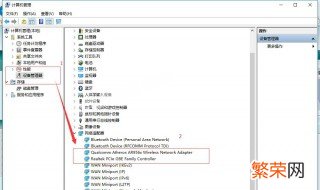
文章插图
1、按下Win+X组合键 , 在弹出的菜单中 , 点击“设备管理器” 。
2、在设备管理器窗口 , 找到并点开“网络适配器” , 然后对着自己的网卡 , 单击鼠标右键 , 点击菜单中的“属性” 。
3、点开网卡属性对话框 , 点击切换至“电源管理”选项卡 。将“允许计算机关闭此设备以节约电源”之前的复选框点击取消掉 , 然后点击底部“确定” 。
4、Win+I组合键打开Windows设置窗口 , 点击其中“系统”;
5、在系统窗口 , 点击切换到“电源和睡眠” 。将“关闭显示器”及“使计算机进入睡眠”时间设置为“从不” , 然后点击右侧窗口中的“其他电源设置”;
6、在电源选项窗口 , 点击当前电源计划后面的“更改计划设置” 。
7、在编辑电源计划窗口 , 找到并点击“更改高级电源设置” 。
【win10一直掉线 win10频繁掉线最新解决方法】8、在电源选项对话框 , 将其中的“无线适配器设置”设置成“最高性能” , 然后问题应该能够得到解决 。
- 为什么宽带上光信号显示红色怎么办 宽带光线号一直是红色怎么办?
- 燃气灶打火后一直放电
- 奶酪过期了但一直冷冻的可以吃吗
- 晚上睡觉蚊子一直在耳边叫怎么办
- 给12306发短信一直失败
- 怎么让手机不黑屏 怎样让手机不黑屏一直亮着
- 白天一直睡觉能减肥吗
- 为什么国内一直没有厂家能够推出比肩switch的游戏机呢,到底是什么原因?
- 电脑一直注销无法开机 电脑一直注销无法开机怎么办
- 成绩一直上不去怎么办 体育生成绩一直上不去怎么办
